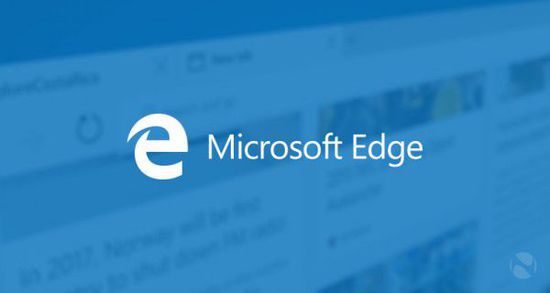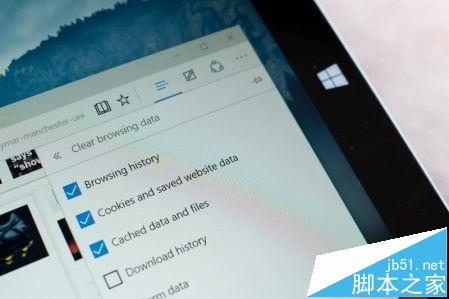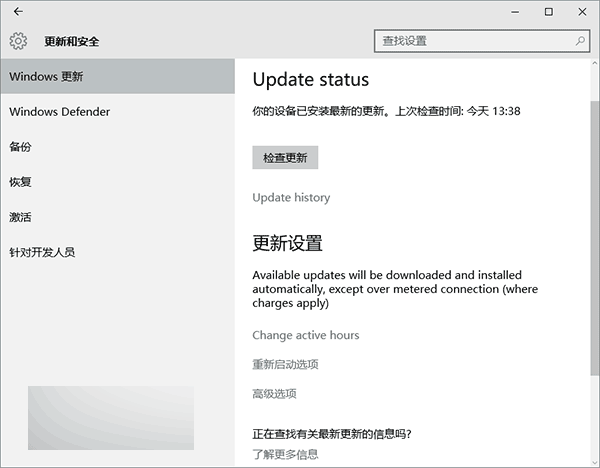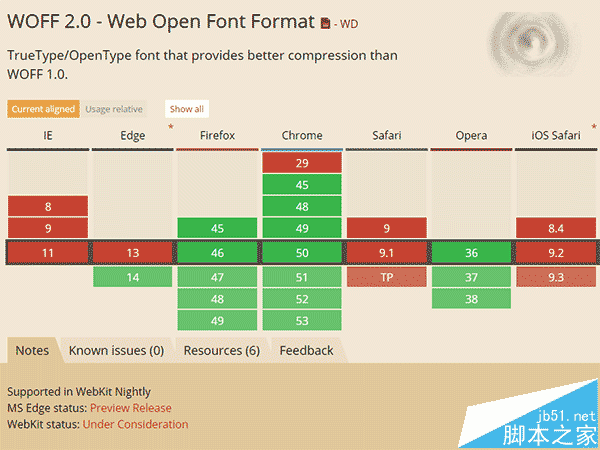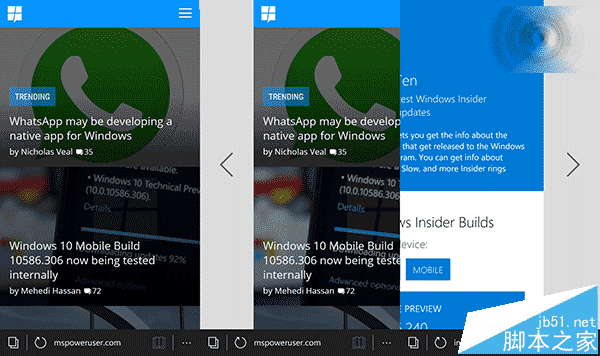Microsoft edge应用程序的并行配置不正确 edge浏览器并行配置不正确的解决方法
Microsoft edge应用程序的并行配置不正确,edge浏览器并行配置不正确的解决方法,在使用电脑的过程中,我们常常会更新一些软件,可是不少用户反映说更新完软件想要打开时,却提示程序并行配置不正确,这是什么原因引起的呢,下面小编来跟大家说说microsoft edge并行配置不正确的解决方法,大家一起来看看吧。
edge浏览器并行配置不正确的解决方法
1、使用鼠标右键win10系统的开始菜单,找到“运行”进入,或在“搜索Web和Windows”对话框里输入“运行”选中进入。

2、打开运行界面后,在输入框中输入“services.msc”,点击“确定”。

3、确定之后出现“服务”的界面,把鼠标放在右边“名称”旁,滑动鼠标,找到“Windows Modules Installer”。

4、点击该名称,就可以看到在“服务(本地)”出现了描述的文字,说明了该服务的作用,同时没有启用该服务时,也可点击“启动”。选中那个服务后,点击鼠标右键,在弹出的菜单中选择“启用”或“属性”。

5、选择“属性”后,在弹出的界面中的“启动类型”及“服务状态”中选择“手动”和“启动”。

版权声明
本文仅代表作者观点,不代表本站立场。
本文系作者授权发表,未经许可,不得转载。
本文地址:/jtjc/soft/174220.html